在 Excel 中快速應用數學運算而無需使用公式
Kutools for Excel
為 Excel 增添 300 多種
強大功能
我們通常在 Excel 中使用公式來進行一些常見的運算,但在 Excel 中使用公式比較複雜。Kutools for Excel 的 運算 工具讓您無需使用公式即可輕鬆更改單元格中的值。例如,如果您想將所有產品價格提高 12%,可以通過應用 Kutools for Excel 的運算工具快速更改這些單元格中的值,而無需使用公式。使用此工具,您只需選擇所有產品價格單元格並將它們乘以 112% 即可。您可以快速對一系列單元格應用以下數學運算,而無需使用公式:
點擊 Kutools >> 更多 >> 運算。請參閱截圖:
 | 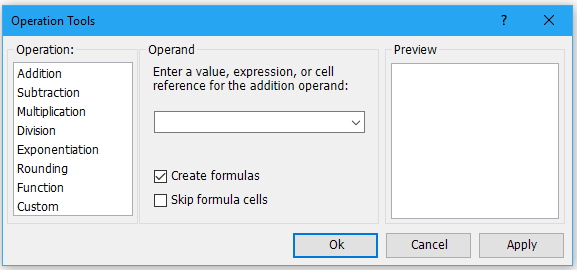 |
將一個數字加到多個單元格或一個區域
如果您想在 Excel 中不使用公式的情況下將一個數字加到多個單元格或一個區域,可以按照以下步驟操作:
1. 選擇要添加數字的區域,然後通過點擊 Kutools > 更多 > 運算來應用該工具。
2. 在運算工具對話框中,點擊加法並輸入需要添加到該區域的數字,如下方截圖所示。您可以在預覽窗格中看到結果。
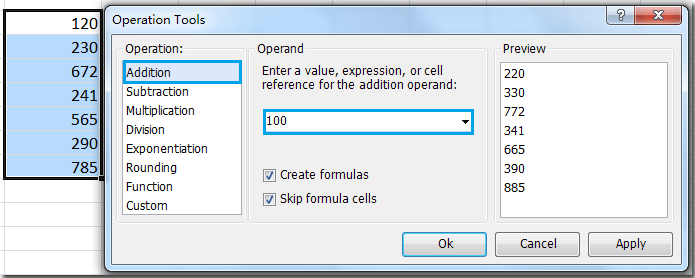
3. 然後點擊確定或應用。數字 100 已被添加到該區域的所有單元格中。 注意:點擊確定按鈕將關閉對話框並應用操作;但點擊應用按鈕則只會應用操作而不關閉對話框。請參閱截圖:

從一列或多個單元格中減去一個數字
如果您想在不使用公式的情況下從一列或多個單元格中減去特定數字,可以按照以下步驟快速完成:
1. 選擇需要減去數字的區域。然後在運算工具對話框中點擊減法。輸入需要從該區域減去的數字,例如 95。您可以在預覽窗格中預覽結果。請參閱截圖:

2. 然後點擊確定或應用。這將從該區域中減去 95。請參閱截圖:

將一個區域中的單元格乘以一個數字
如果您想在不使用公式的情況下將一個區域中的單元格乘以一個數字或百分比,可以按照以下步驟操作:
1. 高亮顯示您想要乘以某數字的區域。進入運算工具對話框,從左側運算面板中點擊乘法。然後輸入需要乘以該區域的數字,例如 88%。您可以在 預覽窗格中預覽結果。請參閱截圖:

2. 然後點擊 確定或應用。所選單元格值已立即乘以數字 88%。請參閱截圖:
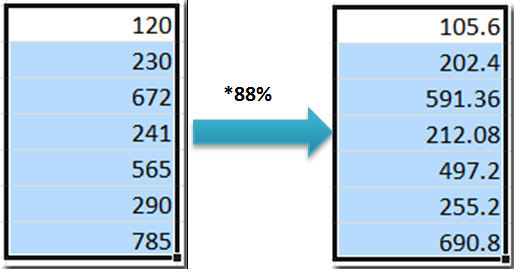
將多個單元格或一個區域除以一個數字
如果您想在不使用公式的情況下將多個單元格或一個區域除以一個數字,請按照以下步驟操作:
1. 高亮顯示您想要除以某數字的區域。進入運算工具對話框,從左側 運算面板中點擊除法。然後輸入需要除以該區域的數字,例如 10。您可以在 預覽窗格中預覽結果。請參閱截圖:
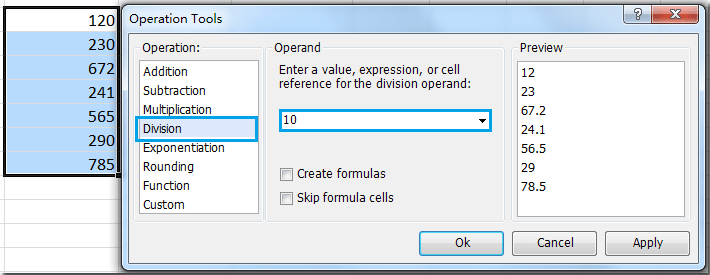
2. 然後點擊 確定或 應用。所選單元格值已立即除以數字 10。請參閱截圖:

對一個區域中的單元格應用指數運算
也許您不知道如何在 Excel 中進行指數函數運算。如果您想在不使用公式的情況下對一個區域中的單元格應用指數運算,該怎麼辦呢?您可以按照以下步驟操作:
1. 選擇您想要應用指數函數的區域。在運算工具對話框中,從左側運算面板中點擊乘方。然後輸入需要為該區域單元格賦予的次方數,例如 2。您可以在預覽窗格中預覽結果。請參閱截圖:

2. 然後點擊確定或應用。所選單元格值已立即完成乘方運算。請參閱截圖:

將一系列數字四捨五入為整數或保留兩位小數
也許您很容易將數字四捨五入到某個小數位。但是,如果您想在 Excel 中不使用公式的情況下快速將一系列數字四捨五入為整數或保留兩位小數,該如何快速完成呢?例如,將 23.456 四捨五入到兩位小數為 23.46 而不使用公式。
將一系列數字四捨五入為整數
假設您有一系列數字需要四捨五入到最接近的百位數。例如,您想將數字 5432.123 四捨五入到最接近的百位數 5400。請按照以下步驟操作:
1. 選擇您想要四捨五入的數字範圍。進入運算工具對話框,並從左側運算面板中點擊四捨五入。然後在操作數框中輸入數字 -2。您可以在預覽窗格中預覽結果。請參閱截圖:
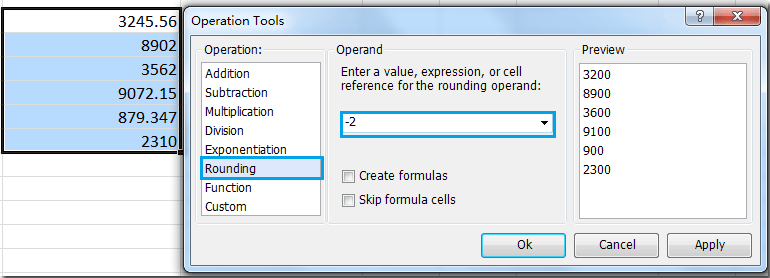
2. 然後點擊確定或應用。所選單元格數字已四捨五入到最接近的 100。請參閱截圖:

提示:如果您想將數字四捨五入到最接近的 10、100、1000……,可以在操作數框中輸入數字 -1、-2、-3……
將一系列數字四捨五入到兩位小數
如果您想在 Excel 中不使用公式的情況下將一系列數字四捨五入到兩位小數,可以按照以下步驟操作:
1. 選擇您想要四捨五入到兩位小數的數字範圍。在 運算工具對話框中,從左側運算面板中點擊四捨五入。然後輸入您想要四捨五入的小數位數,在本例中請在操作數框中輸入 2。您可以在預覽窗格中預覽結果。請參閱截圖:

2. 然後點擊確定或應用。所選單元格數字已四捨五入到兩位小數。請參閱截圖:
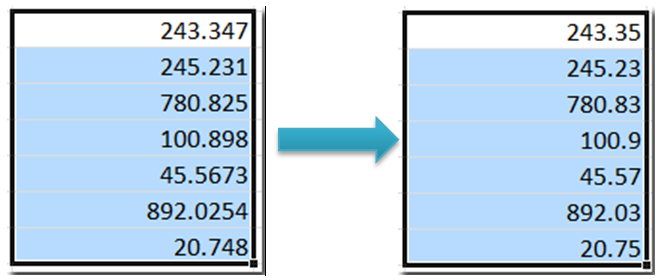
對一個區域中的單元格應用函數
眾所周知,Excel 中有很多函數。如何將其中的一個函數應用於多個單元格並一次性得出結果呢?
1. 選擇您想要應用函數的單元格。在運算工具對話框中,從左側運算面板中點擊函數。然後從加法下拉列表中選擇您想要應用的函數。您可以在預覽窗格中預覽結果。請參閱截圖:

2. 然後點擊確定或應用。該函數已應用於所有選定的單元格。請參閱截圖:
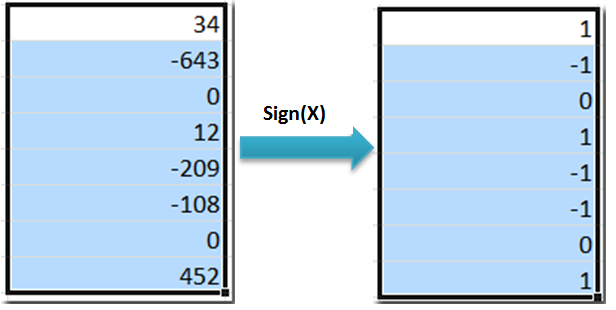
將公式應用於多個或所有單元格
有時候您需要在 Excel 中將自訂公式應用於多個單元格。使用此工具,您可以快速將任何所需的公式應用於單元格。
1. 高亮顯示您想要應用自訂公式的範圍。進入運算工具對話框,從左側運算面板中點擊自訂。在自訂框中,輸入您需要的公式,例如(?*2+5)/5。提示:? 符號代表每個單元格中的值。您可以在預覽窗格中預覽結果。請參閱截圖:
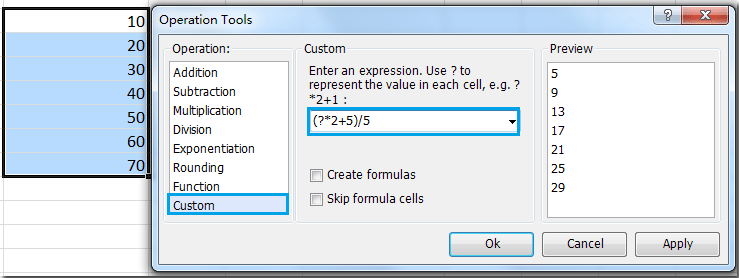
2. 然後點擊確定或應用。自訂公式已應用於單元格。請參閱截圖:
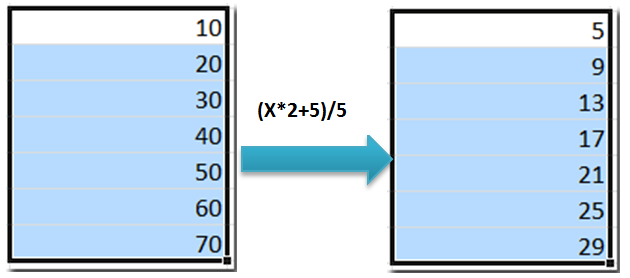
注意:
- 如果勾選了創建公式選項,結果將以每個單元格的公式形式呈現。
- 如果勾選了忽略公式單元格選項,操作將跳過並自動忽略該區域中的公式單元格。
- 您可以按撤銷(Ctrl+Z)立即恢復此操作。
演示:在 Excel 中快速應用數學運算而無需使用公式
推薦的生產力工具
Office Tab:在 Microsoft Office 中使用便捷的標籤,就像 Chrome、Firefox 和新的 Edge 瀏覽器一樣。透過標籤輕鬆切換文件 — 不再有凌亂的視窗。了解更多...
Kutools for Outlook:Kutools for Outlook 提供 100 多種強大的功能,適用於 Microsoft Outlook 2010–2024(及更高版本)以及 Microsoft 365,幫助您簡化電子郵件管理並提高生產力。了解更多...
Kutools for Excel
Kutools for Excel 提供 300 多種進階功能,協助您在 Excel 2010 – 2024 和 Microsoft 365 中簡化工作流程。上述功能只是眾多省時工具中的一個。

